این مطلب را با دوستان خود به اشتراک بگذارید
فهرست مطالب
سال 2023 را میتوان سال هوش مصنوعی در نظر گرفت؛ چرا که پس از مدتها تلاش، بالاخره هوش مصنوعی به نقطهای رسید که کاربردهای فراوانی پیدا کرد و توانست در زمینههای مختلفی به کاربران کمک کند، از چت جی پی تی گرفته تا هوش مصنوعی برای تغییر چهره و بسیاری از موارد دیگر. شرکت Adobe نیز حالا به برنامه بسیار محبوب فتوشاپ خود یک هوش مصنوعی به نام فایرفلای را اضافه کرده که کاربرد بسیار زیادی دارد. پس حتما در ادامه این متن با اموزش نصب هوش مصنوعی فتوشاپ همراه تکنولایف باشید.
برای مشاهده لیست قیمت لپ تاپ به فروشگاه تکنولایف سر بزنید.
برنامه Adobe Photoshop که در ایران با نام فتوشاپ شناخته میشود مدتهاست که بهترین برنامه ویرایش تصویر در جهان به حساب میآید و ابزار بسیار قدرتمندی برای ویرایش ابتدایی یا پیشرفته تصاویر دارد. این برنامه دارای نسخههای مختلفی است ولی Adobe Photoshop 2023 جدیدترین نسخه از این اپلیکیشن به حساب میآید. در نظر داشته باشید که این برنامه رایگان نیست ولی در ایران میتوانید آن را به صورت کرک شما دانلود و نصب کنید.
هوش مصنوعی به مرور وارد بخشهای مختلفی شده و قطعا فتوشاپ هم از این قاعده مستثنی نیست. نسخه جدید فتوشاپ با هوش مصنوعی فایرفلای کار میکند و به این وسیله شما میتوانید ویرایشهای طولانی را با یک کلیک انجام دهید. برای مثال شما میتوانید یک تصویر را در فتوشاپ وارد کرده و از طریق این هوش مصنوعی آن را گسترش دهید، بدون این که مشخص باشد این عکس ادیت شده است.
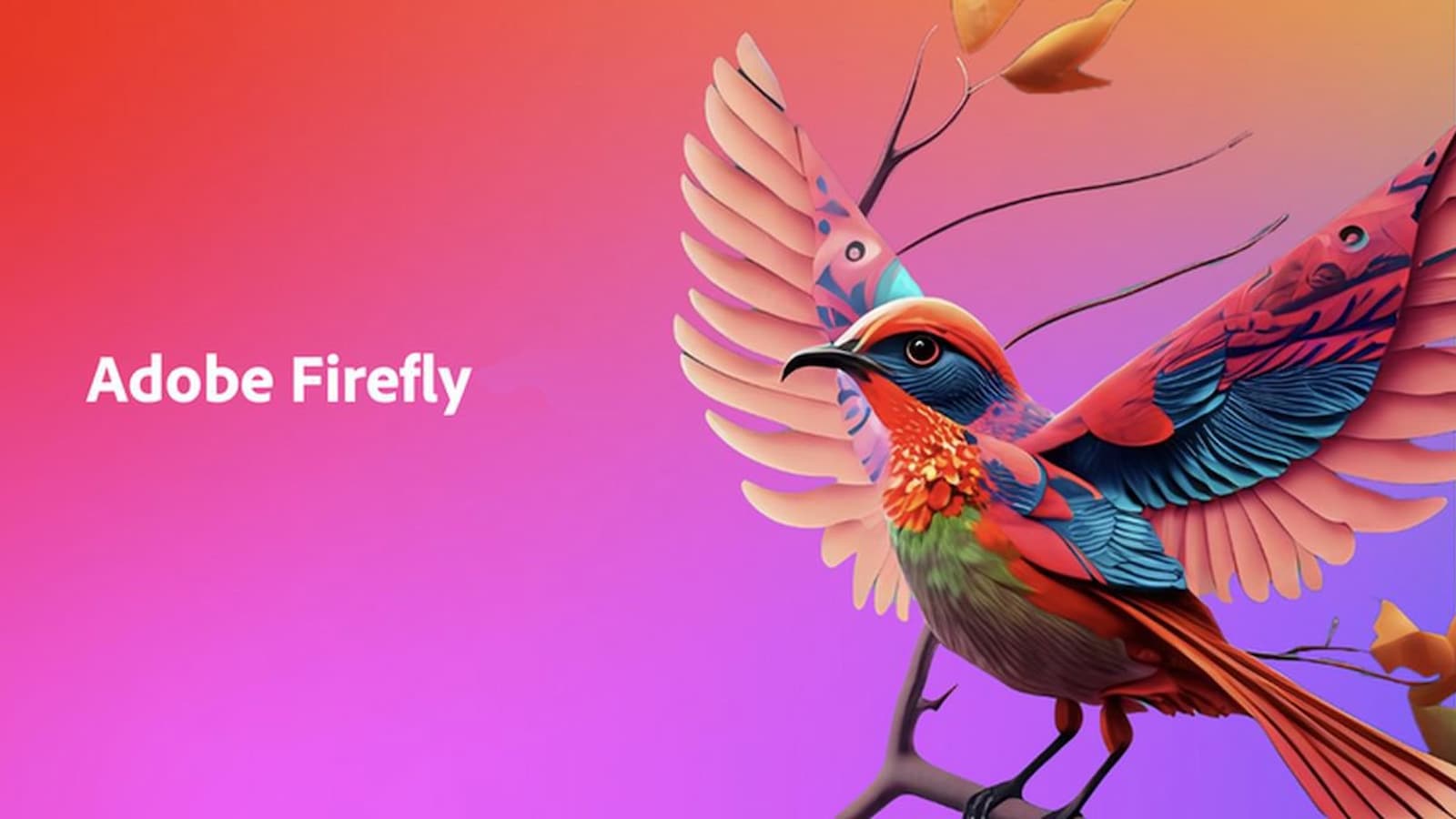
به کمک افزونه هوش مصنوعی فتوشاپ همچنین میتوانید مثلا به قسمتی از یک عکس، یک شیء جدید اضافه کنید. برای نمونه شما میتوانید یک عکس از جنگل را در فتوشاپ وارد کرده و به کمک هوش مصنوعی و به صورت کاملا طبیعی چند حیوان دلخواه به عکس اضافه کنید.
یکی دیگر از قابلیتهای بسیار جذاب فایرفلای را میتوان تبدیل نوشته به عکس دانست. به لطف این ویژگی و به صورت کاملا رایگان شما میتوانید یک منظره یا یک صحنه را توصیف کرده و از فتوشاپ تصویر آن را تحویل بگیرید.
در حال حاضر امکان استفاده از فایرفلای فتوشاپ بدون نیاز به نصب وجود ندارد. در واقع این قابلیت همراه با خود فتوشاپ عرضه نمیشود و باید آن را به صورت جداگانه نصب کنید. اضافه کردن این قابلیت کار دشواری نیست و خوشبختانه شما میتوانید فایرفلای را به فتوشاپ نسخه کرک شده نیز اضافه کنید و از این بابت هیچ محدودیتی وجود ندارد. در ادامه فعالسازی هوش مصنوعی فتوشاپ را به شما آموزش میدهیم.
برای استفاده از فتوشاپ جدید با هوش مصنوعی مراحل گفته شده را به ترتیب پشت سر بگذارید.
اولین کاری که باید انجام دهید، نصب خود فتوشاپ است. اگر این برنامه به روی سیستم شما نصب شده باید حتما دقت کنید که نسخه آن 24.5 به بالا باشد. یعنی اگر نسخه فتوشاپ شما 24.5 به پایین است باید آن را حذف کرده و نسخه بالاتر را دریافت کنید. در زمان تألیف این متن، بالاترین نسخه 24.7 است.
برای مشاهده کردن نسخه فتوشاپ کافیست به Settings و سپس Apps مراجعه کنید و گزینه installed apps را بزنید. در این مرحله بین برنامههای موجود جستجو کنید تا فتوشاپ پیدا شود. برای راحتی بیشتر میتوانید Adobe Photoshop را جستجو کنید. در نهایت مانند تصویر زیر میتوانید نسخه فتوشاپ نصب شده به روی سیستم را ببینید.
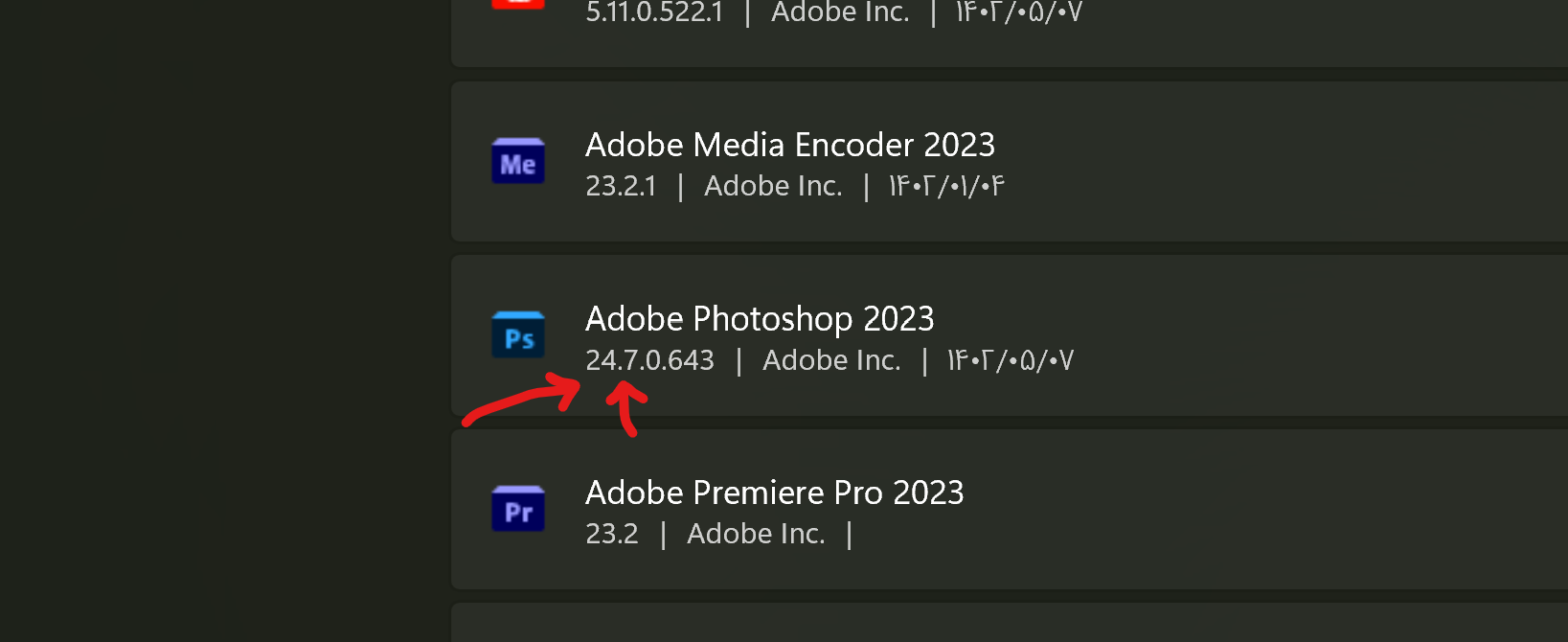
در نظر داشته باشید که برنامه فتوشاپ 2023 نسخه 24.7 به صورت کاملا رایگان از طریق سایتهای فارسی و همچنین به صورت کرک شده در دسترس قرار دارد و به راحتی میتوانید با یک جستجوی ساده آن را یافت کرده و نصب کنید. برای آشنایی بیشتر با مراحل نصب فتوشاپ حتما توضیحات سایت ارائه دهنده را مطالعه کنید.
با این وجود دو نکته اساسی و بسیار مهم را در نظر داشته باشید. اول این که Windows Defender و آنتی ویروس خود ویندوز حتما باید خاموش باشد (در ادامه مراحل آن را توضیح میدهیم). و دوم این که حین نصب برنامه فتوشاپ حتما باید دسترسی خود را به اینترنت قطع کنید (فقط هنگام نصب و پس از آن میتوانید اینترنت را روشن کنید).
برای خاموش کردن آنتی ویروس خود ویندوز باید به تنظیمات و سپس Privacy & security مراجعه کرده و به روی Virus & threat protection کلیک کنید. در صفحه جدید به روی Manage settings زیر قسمت Virus & threat protection settings کلیک کرده و گزینه Real-time protection را به حالت off تغییر دهید.
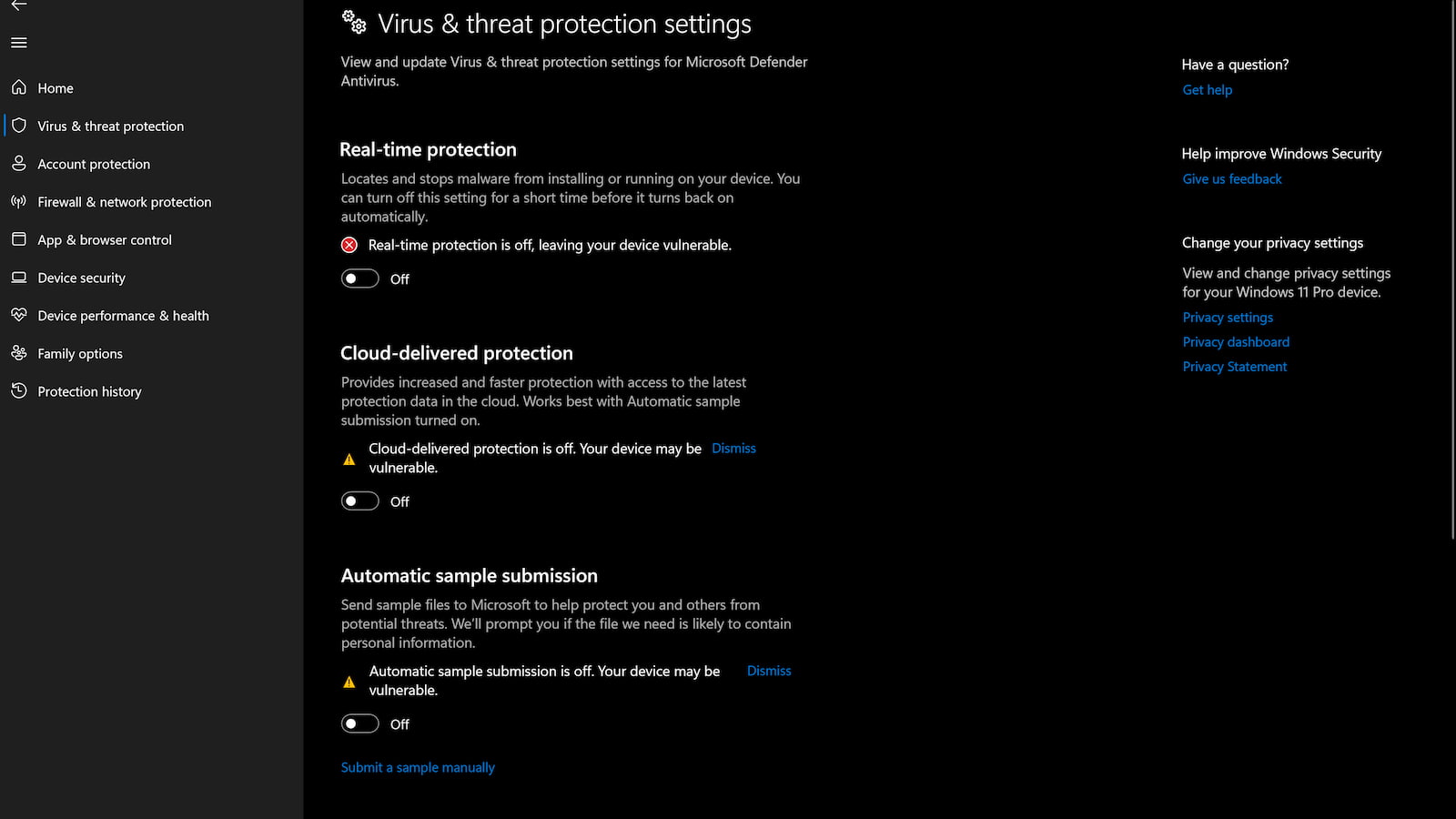
لپ تاپ مناسب تدوین چی بخریم؟
بهترین لپ تاپ تدوین
حتما باید آخرین نسخه از Adobe Creative Cloud را به روی سیستم خود نصب کنید. در صورت امکان برنامه را آپدیت کرده و یا اگر آن را به روی سیستم ندارید حتما آن را نصب کنید. در نظر داشته باشید که این برنامه هم در سایتهای داخلی قابل دسترس است. پس از نصب این برنامه حتما در آن اکانت بسازید و یا به اکانت خود وارد شوید.
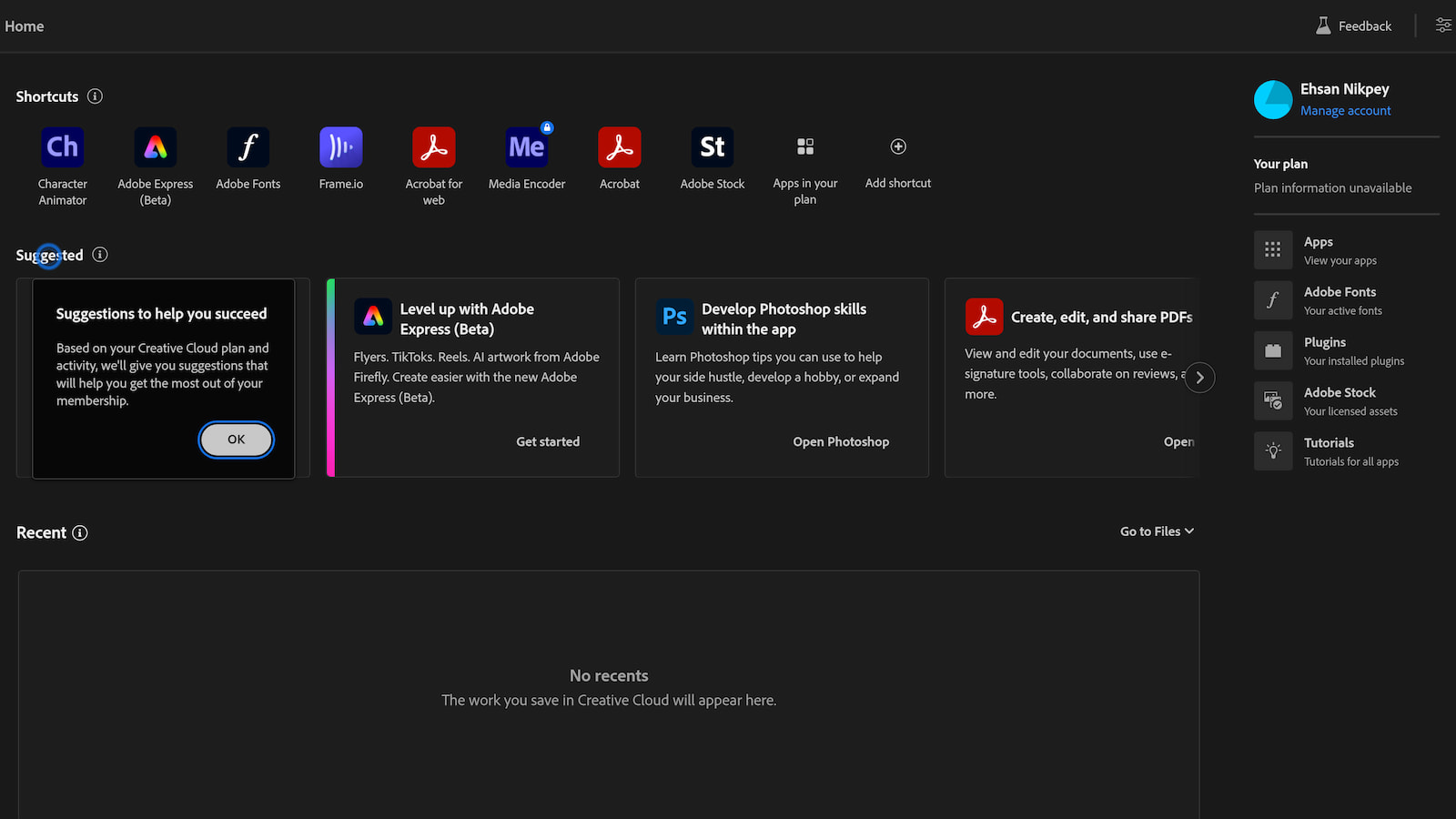
پلاگین ادوبی فایرفلای را از منابع داخلی و به صورت رایگان دانلود کنید. توجه ویژه داشته باشید که نسخه فایرفلای مناسبی را برای فتوشاپ دانلود کنید. برای مثال اگر فتوشاپ شما نسخه 24.7 است، فایرفلای مناسب همین نسخه را دانلود کنید. برای پلاگین هوش مصنوعی فتوشاپ تنها کافیست به روی برنامه کلیک راست کرده و گزینه run as administrator را انتخاب کنید. برنامه تنها چند ثانیه بعد نصب میشود.
اگه همه مراحل نصب هوش مصنوعی فتوشاپ را به درستی پشت سر گذاشته باشید، هوش مصنوعی به فتوشاپ شما اضافه میشود. در نظر داشته باشید که دسترسی به قابلیتهای گفته شده با ip ایران ممکن نیست و باید با ip کشور دیگری به فتوشاپ وارد شوید.
بهترین برنامه های ویرایش عکس:
برنامه ادیت عکس
در بالا اشاره کردیم و مجدد هم اشاره میکنیم که برای استفاده از هوش مصنوعی فتوشاپ حتما باید با ip به غیر از ایران وارد فتوشاپ شوید و به اینترنت مناسبی هم دسترسی داشته باشید. حال عکس مورد نظر را در برنامه فتوشاپ وارد کرده و بسته به نیاز از برنامه برای کامل کردن عکس کمک بگیرید.
برای گسترش دادن عکس تنها کافیست آن را از طریق ابزار crop tool در جهات مورد نظر گسترش دهید. در ادامه گزینه rectangular marquee tool را انتخاب کرده و بخشی از عکس که میخواهید گسترش پیدا کند و بخشی از عکس که میخواهید از آن الگوبرداری شود را انتخاب کنید و در نهایت Generative fill را بزنید. اگر قصد اضافه کردن توضیح دارید آن را تایپ کنید و در غیر این صورت بدون توضیح گزینه Generate را بزنید.
تصویری که در زیر مشاهده میکنید به کمک همین قابلیت گسترش پیدا کرده است. تصویر سمت چپ عکس اصلی و تصویر سمت راست عکس گسترش داده شده به کمک Generative fill است.
برای اضافه کردن سوژه به تصاویر هم کافیست از ابزاری مانند Lasso tool کمک بگیرید و قسمت مورد نظر تصویر را انتخاب کنید. حال دقیقا مانند گفته بالا Generative fill را انتخاب کرده و توضیحات مورد نظر خود را اضافه کنید. مثلا برای اضافه کردن یک پرنده به تصویر باید عبارت add a bird را وارد کنید و Generate را بزنید. پس از چند ثانیه 3 پیشنهاد برای شما نمایش داده میشود و در صورت نیاز میتوانید مجدد Generate را بزنید تا 3 گزینه دیگر هم اضافه شود.
در تصویر زیر یک پرنده به عکس اضافه شده است تا تصویر سمت راست به تصویر سمت چپ تبدیل شود.
تصویری که در ادامه مشاهده میکنید وجود خارجی ندارد و به کمک هوش مصنوعی در فتوشاپ ساخته شده است. برای ساخت این تصویر تنها عبارت ”باغی پر از گلهای نارنجی” را در فتوشاپ وارد کردم و نتیجه عکس زیر شد.

معرفی جدیدترین مدل های لپ تاپ با صفحه نمایش 4K:
بهترین لپ تاپ 4K
در این مطلب به شما نحوه دانلود هوش مصنوعی فتوشاپ و همچنین نصب آن را توضیح دادیم و در آخر شیوه استفاده از این هوش مصنوعی را نیز بیان کردیم. این قابلیت میتواند بسیار کاربردی باشد و کار شما را بسیار راحتتر کند.
هوش مصنوعی در فتوشاپ چیست؟ هوش مصنوعی فتوشاپ به شما امکان میدهد تا به عکسهای خود اجسام جدیدی اضافه کنید و یا تصویر خود را بسته به نیاز گسترش دهید.
نصب هوش مصنوعی فتوشاپ چگونه است؟ در متن روش نصب هوش مصنوعی فتوشاپ را به ترتیب توضیح دادهایم. این کار نیاز به مهارت خاصی ندارد و کاملا هم رایگان است.

بررسی گوشی سامسونگ اس ۲۴ اولترا به همراه تست گیمینگ و کیفیت دوربین ها
محسن
سلام. من با ویپیان آیپی رو تغییر دادم، ولی فتوشاپ پیغام عمل اتصال به اینترنت میده. از چه ویپیانی باید استفاده بشه برای کار؟
پیام
دسترسی به قابلیتهای گفته شده با ip ایران ممکن نیست و باید با ip کشور دیگری به فتوشاپ وارد شوید.
اینو باید اولش بگی نه آخرش
احسان نیک پی
alireza
عالی